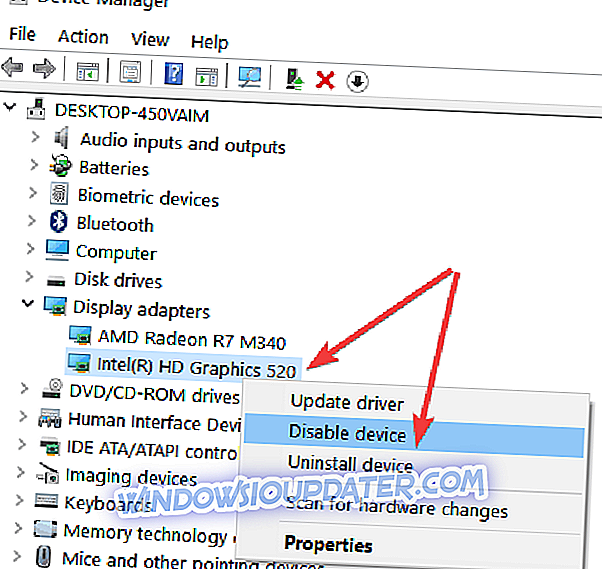Beberapa pengguna Windows 10, Windows 8, Windows 7 telah menemukan beberapa masalah VGA, baik mereka mendapatkan layar hitam di awal PC atau laptop atau mereka tidak bisa masuk ke permainan yang mereka inginkan di Windows 7, Windows 8, Windows 10. Untuk alasan ini, kami menyusun daftar solutin ini tentang bagaimana Anda dapat memecahkan masalah VGA dan meningkatkan pengalaman Windows 10, 8, 7 Anda.

Setelah mengubah pengaturan tampilan PC atau laptop, kami mungkin mengalami beberapa masalah video. Yang harus Anda ingat adalah bahwa beberapa adaptor VGA tidak akan mendukung setiap opsi yang ingin Anda gunakan pada Windows 8, 10. Mari kita ambil contoh dua skenario pengaturan monitor yang tidak semua konfigurasi VGA mendukung atau jika permainan yang Anda coba bermain memiliki persyaratan spesifikasi yang jauh lebih tinggi daripada VGA yang Anda miliki pada sistem Windows 10, 8 Anda.
Kami juga memiliki fitur untuk mengubah resolusi layar dan refresh rate di Windows 10, 8 tetapi jika VGA tidak mendukung resolusi layar yang Anda ubah, Anda kemungkinan besar akan mendapatkan layar hitam sehingga mencegah Anda menggunakan Windows 8 PC atau Laptop
Perbaiki masalah VGA pada Windows 10, 8, 7
- Boot ke Safe Mode
- Gunakan monitor HDMI eksternal
- Gunakan pemecah masalah bawaan Windows 10
1. Boot ke Safe Mode
Tutorial ini menjelaskan bagaimana kita bisa boot dalam mode Aman agar Windows 10, 8 memuat hanya driver kartu video yang diperlukan. Ini akan membantu kami mengubah kembali pengaturan yang telah kami lakukan sebelumnya dan memperbaiki masalah video kami.
- Salah satu cara mudah untuk masuk ke mode Aman adalah dengan menekan tombol "Shift" dan klik restart PC.
Catatan : Anda dapat mengakses fitur ini bahkan jika Anda tidak masuk ke akun Windows 10, 8 dengan mengklik tombol ikon daya yang terletak di sudut kanan bawah layar dan menahan tombol Shift ditekan.
- Setelah Anda mem-boot PC ke mode aman, Anda dapat membatalkan semua perubahan yang telah Anda lakukan pada fitur grafis dan kembali ke pengaturan Windows normal.
- Setelah Anda mengubah pengaturan gambar dalam Safe Mode sekarang Anda hanya perlu me-reboot PC untuk memulai Windows 10, 8 secara normal.
Untuk informasi lebih lanjut tentang cara memasuki Mode Aman di komputer Windows Anda, buka halaman dukungan Microsoft.
2. Gunakan monitor HDMI eksternal
Jika Anda memiliki laptop dan Anda tidak dapat masuk ke Windows 10, 8, 7 karena Anda tidak memiliki apa pun di layar, hal pertama yang perlu Anda lakukan adalah menghubungkan laptop ke layar eksternal melalui kabel HDMI.
- Setelah Anda mem-boot laptop Anda dengan tampilan alternatif sekarang Anda dapat membatalkan perubahan yang telah Anda lakukan pada driver grafis dan pengaturan.
- Anda harus pergi ke Pengelola perangkat. Anda dapat melakukannya dengan masuk ke layar Mulai dan ketik "Pengelola Perangkat".
- Klik (klik kiri) pada ikon "Pengelola Perangkat" untuk membukanya.
- Luaskan "Display adapter" dengan mengklik kiri di atasnya.
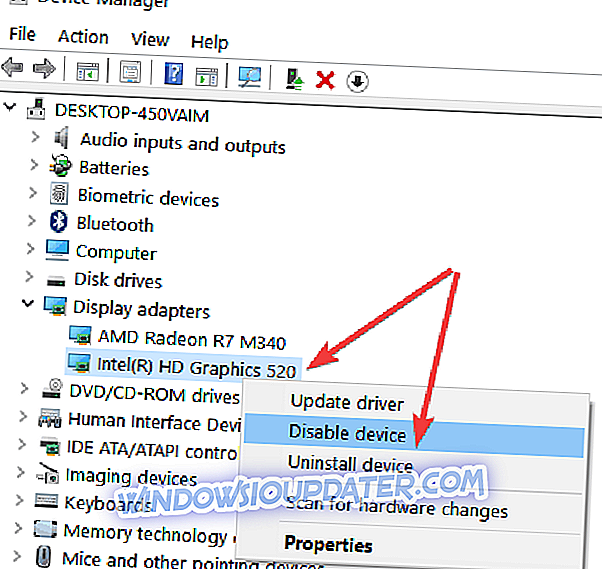
- Sekarang klik kanan pada Intel HD Graphics dan pilih opsi "Disable".
- Nyalakan kembali laptop dan lihat apakah Anda dapat menggunakan kartu grafis dengan benar.
3. Gunakan pemecah masalah bawaan Windows 10
Jika masalah berlanjut, Anda juga dapat menjalankan pemecah masalah bawaan Windows 10 untuk memperbaikinya. Buka Pengaturan> Perbarui & Keamanan> Pemecahan Masalah> jalankan pemecah masalah Perangkat Keras dan Perangkat.

Untuk menjalankan pemecah masalah perangkat keras pada versi Windows lainnya, buka Control Panel, ketik 'troubleshooting' di menu pencarian yang terletak di sudut kanan atas dan pilih Troubleshooting. Klik pada Lihat Semua dan pilih Perangkat Keras dan Perangkat.

Ini adalah bagaimana Anda dapat memperbaiki masalah VGA Anda pada Windows 10, 8, 7 PC atau laptop, Namun jika Anda memiliki masalah VGA perangkat keras, disarankan untuk menghubungi produsen Kartu Video Anda atau produsen PC untuk bantuan lebih rinci tentang masalah ini. Jika Anda memiliki ide lain yang terkait dengan masalah khusus ini, beri tahu kami di komentar di bawah.
Catatan Editor: Posting ini awalnya diterbitkan pada Agustus 2014 dan telah diperbarui untuk kesegaran, dan akurasi.